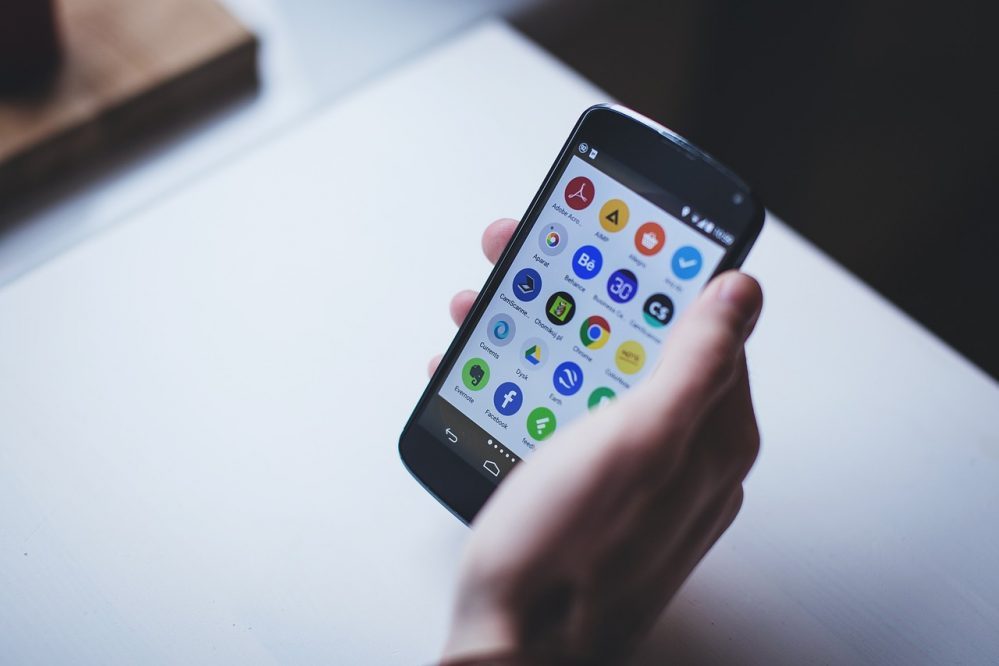Cada vez que navegamos por la vastedad del ciberespacio, dejamos un rastro que podría compararse al «hilo de Ariadna» en la mitología griega: nuestro historial de búsqueda. Al igual que Teseo siguió el hilo de Ariadna para escapar del laberinto del Minotauro, nosotros también dejamos huellas digitales a medida que exploramos el laberinto en línea. Y al igual que el astuto Odiseo, cuyas peripecias fueron registradas para la posteridad, nuestras acciones en línea también quedan registradas, a menos que optemos por eliminar el historial de búsqueda.
En la mitología nórdica, las acciones y destinos de dioses como Thor y Loki están inscritas en las mismas runas que definen el destino de los hombres. Hoy en día, tenemos la opción de decidir si queremos que este rastro digital perdure o si, por el contrario, deseamos eliminar el historial de búsqueda y navegar el vasto océano de Internet sin dejar huella. Embarquémonos juntos en esta odisea moderna para descubrir cómo hacerlo.
¿Qué es el Historial de Búsqueda de Google?
El historial de búsqueda de Google es una característica que registra las consultas de búsqueda que has realizado utilizando el motor de búsqueda de Google. Este registro incluye tanto las búsquedas realizadas en una computadora como en dispositivos móviles, siempre y cuando estés iniciando sesión en la misma cuenta de Google. No solo guarda las palabras clave que has buscado, sino también la información sobre los sitios web que has visitado como resultado de esas búsquedas.
¿Para qué sirve el historial de búsqueda?
El principal propósito del historial de búsqueda es mejorar la experiencia del usuario. Google utiliza este historial para personalizar los resultados de búsqueda, mostrarte anuncios más relevantes y, en general, ofrecer un servicio más eficiente. Además, el historial de búsqueda también se utiliza para generar estadísticas y análisis que pueden ayudarte a entender tus propios patrones de búsqueda a lo largo del tiempo.
¿Por qué es importante saber cómo eliminar el historial de búsqueda?
Aunque el historial de búsqueda tiene varios usos beneficiosos, también puede ser una preocupación en términos de privacidad. Alguien con acceso a tu computadora o dispositivo móvil podría fácilmente ver las consultas de búsqueda que has realizado. Además, el mantenimiento de un historial de búsqueda extenso puede, en ciertos casos, ralentizar la velocidad de tu navegador.
Razones para Eliminar el Historial de Búsqueda
Tomar el control de tu información personal en línea es crucial en esta era digital. Algunas de las razones más comunes por las que podrías querer eliminar el historial de búsqueda de Google:
- Privacidad: El resguardo de la privacidad es quizás la razón más obvia para eliminar el historial de búsqueda. Al borrar tu historial, estás impidiendo que terceros puedan acceder fácilmente a información sensible o personal. Esto es especialmente importante si compartes tu dispositivo con otras personas.
- Mejorar la Precisión de las Búsquedas: Con el tiempo, tu historial de búsqueda puede estar lleno de consultas y términos irrelevantes que ya no te interesan. Al eliminar el historial de búsqueda, podrías obtener resultados más precisos y relevantes para tus búsquedas actuales.
- Seguridad: Tu historial de búsqueda puede incluir sitios web o consultas de búsqueda que podrían hacer que tu dispositivo sea más vulnerable a riesgos de seguridad. Al eliminar regularmente este historial, puedes reducir la probabilidad de enfrentar amenazas en línea.
- Rendimiento del Navegador: Aunque no es un factor crucial, un historial de búsqueda muy extenso podría llegar a ralentizar ciertas actividades del navegador. Al eliminar el historial de búsqueda, podrías mejorar levemente el rendimiento de tu navegador.
- Motivos Personales o Profesionales: Puede que tengas consultas de búsqueda relacionadas con un proyecto profesional, investigaciones académicas, o incluso sorpresas personales (como un regalo para un ser querido) que prefieres mantener en secreto. Eliminar el historial de búsqueda te ayuda a mantener esa confidencialidad.
Cómo Eliminar el Historial de Búsqueda en una Computadora
Si has decidido que es hora de eliminar el historial de búsqueda en tu pc, aquí tienes una guía paso a paso para hacerlo. Dependiendo de tu navegador y configuración, los pasos pueden variar ligeramente, pero a continuación, te mostramos cómo hacerlo en Google Chrome, el navegador más popular.
- Abre Google Chrome: Inicia el navegador Google Chrome en tu ordenador personal.
- Ve a tu cuenta de Google: Haz clic en el icono de tu perfil en la esquina superior derecha de la pantalla y selecciona «Administrar tu cuenta de Google».
- Ubica la sección de Datos y Personalización: Una vez en tu cuenta de Google, busca la pestaña o sección que dice «Datos y personalización» en el menú lateral.
- Cómo Eliminar el Historial de Búsqueda Específico o Completo:
-
-
-
- Eliminar búsquedas específicas: Si deseas eliminar elementos específicos de tu historial de búsqueda, ve a la sección «Actividad y cronología» y luego a «Mi Actividad». Aquí, puedes buscar términos específicos y eliminarlos uno por uno seleccionando los tres puntos verticales junto a cada elemento y eligiendo «Eliminar».
- Eliminar todo el historial de búsqueda: Si prefieres eliminar todo tu historial de búsqueda de una sola vez, también puedes hacerlo en la sección «Actividad y cronología». Simplemente busca la opción que dice «Eliminar actividad por» y elige el rango de tiempo que deseas borrar (por ejemplo, «Desde siempre»).
-
-
Cómo Eliminar el Historial de Búsqueda en Dispositivos Móviles
Cada vez más personas utilizan sus dispositivos móviles para navegar por Internet. Por lo tanto, saber cómo eliminar el historial de búsqueda en estos dispositivos es igualmente crucial. Te mostramos cómo hacerlo:
- Abre la Aplicación de Google o el Navegador en tu Móvil: Si utilizas un dispositivo Android, es probable que tengas la aplicación de Google preinstalada. Si usas un iPhone, puedes usar el navegador Safari o descargar la aplicación de Google desde la App Store.
- Accede a tu Cuenta de Google: Al igual que en la computadora, deberás iniciar sesión en tu cuenta de Google para acceder al historial de búsqueda. Puedes hacerlo haciendo clic en tu foto de perfil o en el ícono correspondiente, generalmente ubicado en la esquina superior derecha de la aplicación o navegador.
- Pasos para Eliminar el Historial de Búsqueda en Dispositivos Android
-
- Abre la aplicación de Google.
- Toca en tu foto de perfil y luego en «Administrar tu cuenta de Google».
- Ve a la sección de «Datos y personalización».
- Desplázate hasta «Actividad y cronología» y selecciona «Mi actividad».
- Aquí puedes eliminar elementos específicos del historial de búsqueda o todo el historial, siguiendo el mismo proceso que en una computadora.
-
- Pasos para Eliminar el Historial de Búsqueda en Dispositivos iOS
-
- Si estás utilizando Safari, ve a «Ajustes», desplázate hacia abajo y toca «Safari», luego toca «Borrar el historial y los datos de los sitios web».
- Si estás utilizando la aplicación de Google, sigue los mismos pasos que para Android para llegar a «Mi actividad» y eliminar el historial de búsqueda deseado.
-
Cómo Programar la Eliminación Automática del Historial de Búsqueda
Puede que la idea de tener que recordar eliminar el historial de búsqueda manualmente no sea muy atractiva para algunos usuarios. Afortunadamente, Google ofrece una función que permite programar la eliminación automática de tu historial de búsqueda:
- Accede a la Sección de Datos y Personalización: Ya sea que estés en una computadora o en un dispositivo móvil, el primer paso es acceder a tu cuenta de Google y navegar hasta la sección de «Datos y personalización».
- Busca la Opción de Eliminación Automática: En la sección de «Datos y personalización», busca una opción que diga algo similar a «Eliminar actividad por» o «Configuración de eliminación automática».
- Selecciona la Frecuencia de Eliminación: Una vez que hayas encontrado la opción para configurar la eliminación automática del historial de búsqueda, podrás elegir con qué frecuencia quieres que se elimine este. Google generalmente ofrece varias opciones, como eliminar el historial de los últimos 3 meses, 18 meses o desde siempre.
- Confirma la Configuración: Después de seleccionar la frecuencia con la que deseas eliminar el historial de búsqueda, tendrás que confirmar la configuración. Asegúrate de leer cualquier mensaje o advertencia que aparezca antes de confirmar.
- Verificación: Es recomendable volver a verificar la configuración después de unos días para asegurarte de que la eliminación automática del historial de búsqueda se está llevando a cabo como lo programaste.
Herramientas y aplicaciones que pueden ayudarte
Navegadores con Modo Incógnito o Privado
- Google Chrome: Modo incógnito
- Firefox: Navegación privada
- Safari: Navegación privada
- Microsoft Edge: Ventanas InPrivate
Herramientas de Limpieza y Optimización
- CCleaner: Elimina cookies, caché y otros rastros de tu actividad en línea, incluido el historial de búsqueda.
- BleachBit: Similar a CCleaner pero de código abierto..
VPNs (Redes Privadas Virtuales)
- NordVPN: Oculta tu ubicación e IP, lo que añade una capa adicional de privacidad además de eliminar el historial de búsqueda.
- ExpressVPN: Similar a NordVPN, ofrece privacidad y seguridad adicional.
Ahora que has aprendido todo sobre cómo eliminar el historial de búsqueda en diversos dispositivos y plataformas, estás armado con el conocimiento para navegar por el vasto océano digital como Poseidón en el mar o como Thor cruzando los cielos con su martillo Mjölnir. No dejes que tu historial de búsqueda se convierta en un Calipso que te retiene o en un Loki que juega trucos con tu seguridad y privacidad.
¡Que los dioses de la mitología te guíen en tu travesía por un Internet más seguro y privado! Hasta la próxima, noble viajero de la web.